IPhone / iPad से iPad Pro में डेटा ट्रांसफर कैसे करें
न्यू आईपैड प्रो क्या है?
2015 में, Apple ने अतिरिक्त-बड़े iPad Pro को लॉन्च किया,iPad एयर की तरह एक नया 12.9 इंच का टैबलेट। Apple के नवीनतम सॉफ्टवेयर iOS 9 पर चल रहा है, iPad Pro एक स्टाइलस, डब Apple Apple और एक स्मार्ट कीबोर्ड एक्सेसरी के साथ काम करता है।
अब स्थिति यह है, हो सकता है कि आप में से बहुत से लोग पहले से ही एक आईपैड प्रो लाए हों, और आप इसका उपयोग करने के लिए इंतजार नहीं कर सकते। हालाँकि, आप अपने iPhone या पुराने iPad के सभी डेटा को अपने iPad Pro में कैसे ट्रांसफर करते हैं?
निम्नलिखित में, हम आपको अपने iPhone या iPad डेटा को नए iPad Pro में स्थानांतरित करने में आपकी सहायता करने के लिए दो तरीके प्रदान करते हैं। कृपया मार्गदर्शक को एक-एक करके भेजें और अपनी डेटा अंतरण यात्रा समाप्त करें।
IPhone / iPad से iPad Pro में फ़ोटो, वीडियो, नोट्स आदि ट्रांसफर करने के 2 तरीके
विकल्प 1: आइट्यून्स के साथ iPhone / iPad से iPad Pro में डेटा स्थानांतरित करें
बेशक, पहली चीज जो आपको सुनिश्चित करने की आवश्यकता है कि आपने अपने पुराने iPad या iPhone को iTunes के माध्यम से बैकअप लिया है। आप बैकअप सूची की जांच करने के लिए iTunes> वरीयता> डिवाइस पर जा सकते हैं।
चरण 1. iTunes लॉन्च करें और अपने iPhone (हम एक मामले के रूप में iPhone का उपयोग करें) को कंप्यूटर से कनेक्ट करें। डिवाइस बटन पर क्लिक करें, और सारांश टैब के तहत "बैकअप पुनर्स्थापित करें" चुनें।

चरण 2। अपने पुराने iPad / iPhone के नवीनतम बैकअप का चयन करें, और पुनर्स्थापना बटन पर क्लिक करें। यह बिताता समय बैकअप आकार पर निर्भर करता है। आपके iPad प्रो को पुनर्स्थापित करने के बाद, यह स्वचालित रूप से पुनरारंभ हो जाएगा और सभी डेटा आपके iPad प्रो पर सिंक हो जाएगा।
विकल्प 2: आईक्लाउड का उपयोग करके आईफोन / आईपैड से आईपैड प्रो में डेटा ट्रांसफर करें
iCloud भी डेटा के लिए एक अच्छा हो सकता हैIOS उपकरणों के बीच स्थानांतरण। यदि आपका आईपैड प्रो पूरी तरह से डेटा मिटा दिया गया है या इसे सेट नहीं किया गया है, तो आप इसे सेट अप प्रॉम्प्ट का पालन करके सेटअप सहायक के साथ पुराने iCloud बैकअप से पुनर्स्थापित कर सकते हैं।
चरण 1. अपने आईपैड प्रो को चालू करें, वाई-फाई नेटवर्क से जुड़ें और अपने आईपैड प्रो को सेट करने के लिए चरणों का पालन करें जब तक आप सेट अप आईपैड स्क्रीन नहीं देखते हैं।
चरण 2. iCloud बैकअप से पुनर्स्थापित पर टैप करें, और iCloud में साइन इन करें।
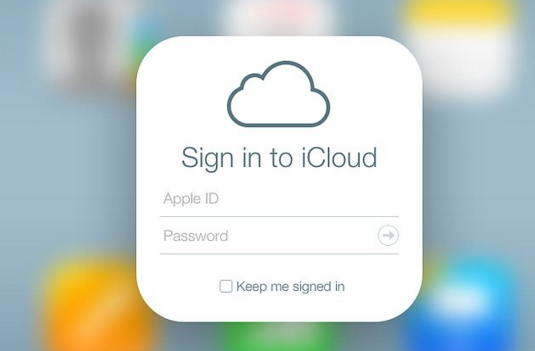
चरण 3. आप बैकअप की एक सूची देखेंगे। अपने पुराने iPhone या iPad के नवीनतम बैकअप का चयन करें और पुनर्स्थापित करें, और जुड़े रहें। फिर से, समय बैकअप आकार और नेटवर्क की गति पर निर्भर करता है, कृपया धैर्य रखें।









